Yksinkertainen opas laulun äänittämiseen Abletonissa Macissa tai Windowsissa
Digital Audio Workstation (DAW) on ohjelma, joka pystyy tallentamaan, editoimaan ja tuottamaan ääntä. Ableton on yksi useiden tuottajien ja lauluntekijöiden suosimista Digital Audio Workstation (DAW) -työasemasta. Siinä on puhdas käyttöliittymä, jonka avulla voit navigoida, oletko aloittelija tai äänen tallennuksen asiantuntija. Jos haluat oppia kuinka äänittää laulua Abletonissa, luota tähän viestiin. Tämä viesti opastaa sinua äänittämään ääntäsi tällä ohjelmalla. Lisäksi se tarjoaa oivaltavia vihjeitä, jotka voivat auttaa sinua. Aloita siirtymällä seuraaviin osiin.

- OPAS LIST
- Osa 1. Valmistelut laulun äänittämiseen Abletonissa
- Osa 2. Kuinka äänittää laulua Abletonissa
- Osa 3. Vinkkejä laulun tallentamiseen
- Bonus: Tehokas ääninauhuri, jota ei kannata jättää väliin
- Osa 4. Usein kysyttyä laulun tallentamisesta Abletonissa
Osa 1. Valmistelut laulun äänittämiseen Abletonissa
Ennen kuin jatkat laulun nauhoittamista ohjelman avulla, sinun on tehtävä seuraavat valmistelut. Sinun on määritettävä kaikki tarvitsemasi ennen laulun nauhoittamista. Laulun tallentamiseen tarvittavat laitteet ovat tietokone, mikrofoni, ääniliitäntä, studiokuulokkeet ja ohjelma. On välttämätöntä varmistaa, että laitteet toimivat oikein ja ovat valmiina käyttöön.
Osa 2. Kuinka äänittää laulua Abletonissa
Ensinnäkin, kytke mikrofoni ohjelmaan. Liitä mikrofonin XLR-kaapeli ääniliitäntään kondensaattorimikrofonilla. Lisäksi, jos käytät USB-mikrofoneja, voit liittää ne suoraan tietokoneeseen.
Aseta mikrofoni ohjelmaan etsimällä Tiedosto, jatka kohtaan Asetukset, Valitse Audio -välilehti ja sitten Äänen syöttölaite. Varmista lisäksi, että valitset myös Audiolähtölaite, johon kuulokkeet on liitetty. Valitse Sisäänrakennettu lähtö jos kuulokkeet on kytketty pöytätietokoneeseen.
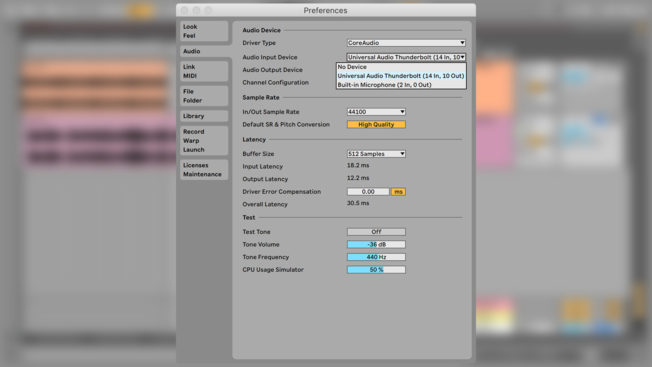
Paikanna Ohjauspalkki, muuta kappaleesi tempoa ja ota käyttöön Metronomi -painiketta synkronoidaksesi tietueeseesi. Kun painike on otettu käyttöön, se alkaa tikittää, kun painat Tallenna- tai Toista-painiketta. Laulua äänitettäessä olisi parempi olla biitti tai instrumenttiraita. Se voi olla kitarasta, pianosta tai viulusta, tai tuoda näytesilmukka tai lisätä olemassa oleva sovitus. Jos haluat synkronoida nuotit ajoissa tempon kanssa, ota käyttöön Abletonin kvantisointi nauhoitustekniikan aikana, jossa voit helposti hallita ja korjata nuottien ajoitusta. Ota Muokkaa-valikosta käyttöön Record kvantisointija valitse mittari, johon nuotit napsahtavat äänityksen aikana.
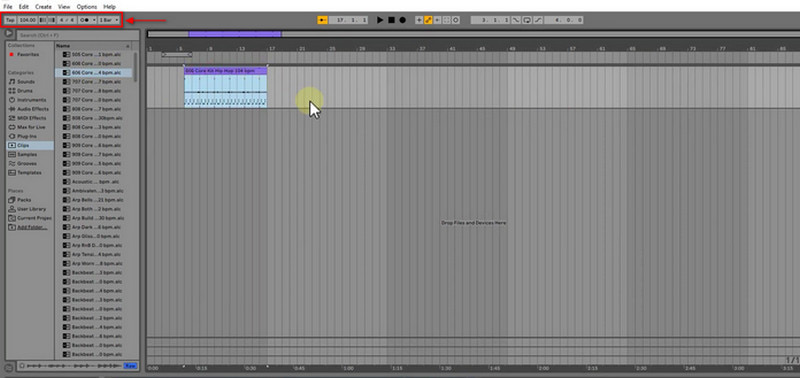
Kun luot uuden ääniraidan laulun tallentamista varten, napsauta CMD+T jos olet Mac-käyttäjä ja CTRL+T jos olet Windows-käyttäjä. Sen jälkeen avaa Mikserin sisään/ulos osio. Valitse mikrofonisi tulo valikosta Tulokanava valitsin. Kun olet valmis, voit aloittaa laulun tallentamisen napsauttamalla Järjestelypöytäkirja -painiketta Ohjauspalkki osio. Jos haluat kuulla äänesi toiston aikana, siirry kohtaan Mikserin sisään/ulos -osiosta ottaaksesi tämän vaihtoehdon käyttöön. Napsauta seuraavaksi Punainen ympäröity -painiketta käyttöliittymän yläpuolella aloittaaksesi laulusi tallentamisen. Kun olet valmis, napsauta sitä painiketta uudelleen tai paina yksinkertaisesti Välilyönti. Sen jälkeen voit halutessasi lisätä kaikua, viivettä ja muita tehosteita äänitetylle laululle. Tallenna tiedosto siirtymällä kohtaan Tiedosto välilehti, jatka kohtaan Tallenna live-sarja, ja sitten se tallentaa äänittämäsi laulusi.
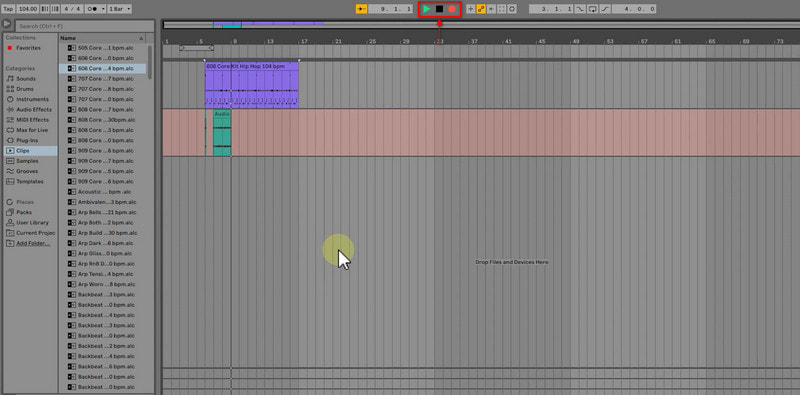
Osa 3. Vinkkejä laulun tallentamiseen
Tässä osassa esitetään viitteitä, joiden avulla voit äänittää laulusi. Seuraavat luetellut ohjeet auttavat sinua äänittämään laulusi - ammattimaisesti.
◆ Ennen kuin mitään muuta, varmista, että lämmität äänesi. On tärkeää tehdä laulun lämmittelyharjoituksia, jotta äänesi on valmis laulamaan ja esiintymään. Jos et suorittanut lämmittelyä, saatat kokea äänen rasitusta, mikä voi johtaa huonoon suorituskykyyn tai, mikä pahempaa, äänen vaurioitumiseen.
◆ Tallenna kappale vähintään kaksi kertaa. Sen avulla äänesi lämpenee, ja se tekee sinut mukavaksi kappaleen suunnassa ja dynamiikassa.
◆ Nauhoita laulu osioittain käyttämällä kompentointitekniikkaa. Sitä kutsutaan compilingiksi, koska se on kokoamisen lyhyt aika.
◆ Kun tallennat, tarvitaan mikrofoni, joten sinun on valittava parempi mikrofoni.
◆ Tallennustilan äänellä on valtava merkitys ja vaikutus laulua äänitettäessä. Se on olennainen avaintekijä suuremman tuoton saavuttamisessa.
◆ Harkitse työskentelyä toisen laulajan kanssa. Sen avulla voit vaihtaa kommentteja jokaisen ottamisen jälkeen, mikä auttaa sinua parantamaan suorituskykyäsi.
◆ Varmista, että kuulet äänesi tallennuksen aikana. On tärkeää varmistaa, että laulaja kuulee miksauksen, koska se saa heidät tuntemaan olonsa mukavaksi äänittäessä.
◆ Olisi parempi käyttää pop-suodatinta estämään ei-toivottuja räjähtäviä konsonantteja vääristämästä lähtöä.
◆ Älä käytä paljon kaikua tai muita tehosteita saadaksesi miellyttävän äänityksen.
Bonus: Tehokas ääninauhuri, jota ei kannata jättää väliin
ArkThinker Screen Recorder on sisäänrakennetut ominaisuudet, jotka voivat tallentaa videota, ääntä, peliä, ikkunaa, verkkokameraa ja puhelinta. Tässä ohjelmassa on tehokkaat tallennusominaisuudet, jotka pystyvät tallentamaan äänesi ja jättämään jopa tarpeettomat osat pois. Tämän saavuttamiseksi voit säilyttää olennaiset osat manuaalisesti aikajanalla tai asettaa ajan alkamis- ja lopetusaikojen asetuksiin. Tämä ohjelma voi tallentaa ja tuottaa haluamasi korkealaatuisen äänen. Kun olet lopettanut tallennuksen, tallentamasi ääni sijoitetaan tallennushistoriaan. Sieltä voit katsoa tuotosi tarvittaessa. Jos haluat käyttää ohjelmaa, jolla on käyttäjäystävällinen käyttöliittymä ja joka on yhteensopiva sekä Macin että Windowsin kanssa, luota tähän ohjelmaan. Aloita prosessi siirtymällä esitettyihin vaiheisiin äänittääksesi laulusi.
Lataa ja asenna
Lataa ja asenna ohjelma pöytätietokoneellesi. Aloita asennus käynnistämällä ohjelma.
Avaa Audio Recorder
Avaa Äänitallennin ohjelman pääliittymästä. Sen jälkeen se vie sinut tallennusvaihtoehtoihin. Käynnistä sieltä Järjestelmän ääni ja Mikrofoni, ja samalla säädä niiden äänenvoimakkuutta. Kun olet valmis, paina REC -painiketta aloittaaksesi laulusi tallentamisen.
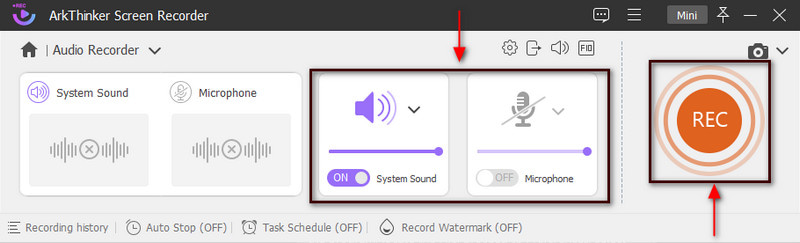
Aloita laulun tallennus
Kun äänitys alkaa, ala äänittää laulua. Voit myös käyttää tätä lämmittelemään, harjoittelemaan tai laulamaan koko kappaleen. Sen jälkeen voit kuunnella äänittämääsi laulua ja äänittää sen uudelleen. Jos esimerkiksi haluat pysähtyä hetkeksi, napsauta Tauko -painiketta. Kun olet äänittänyt laulusi, napsauta Punainen laatikko joka merkitsee Lopettaa. Sen jälkeen näytölle tulee toinen ikkuna, jossa äänitetty laulu soi. Lyö Edistyksellinen trimmeri -painiketta poistaaksesi tarpeettomat osat tallennetusta äänestä. Napsauta sen jälkeen Trimmata poistaaksesi ne onnistuneesti. Myöhemmin se tuo sinut takaisin esikatseluikkunaan.
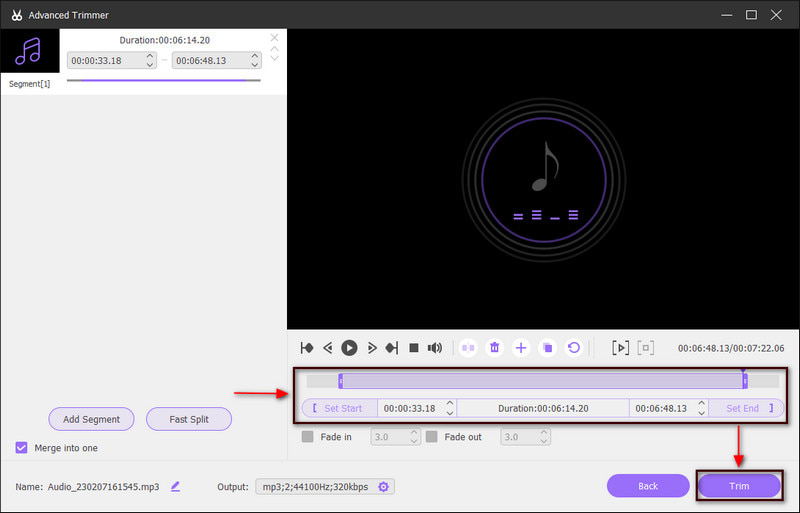
Tallenna äänitetty laulu
Kun olet valmis, napsauta Tehty -painiketta tallentaaksesi äänittämäsi laulun. Myöhemmin se vie sinut tallennushistoriaan, josta voit etsiä tulostuksesi yläluettelosta.
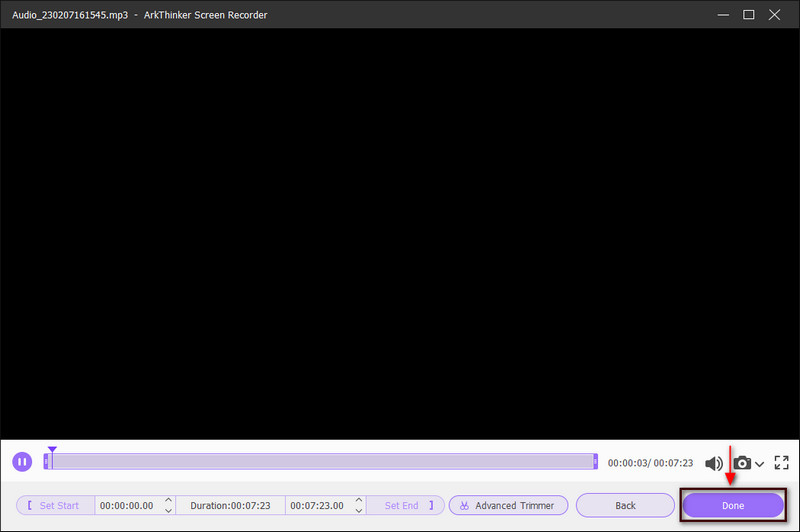
Osa 4. Usein kysyttyä laulun tallentamisesta Abletonissa
Voivatko aloittelijat käyttää Abletonia?
Jos olet aloittelija ja alat oppia biittien tekemistä ja laulujen kirjoittamista, voit käyttää tätä ohjelmaa. Tämä ohjelma on yksi suosituimmista musiikin luomiseen. Hiphop- ja elektronisen musiikin tuottajat käyttävät sitä yleisesti silmukkapohjaisen sävellyksen vuoksi.
Kuinka kauan kestää oppia käyttämään Abletonia?
Sanotaan, että tarvitset yli kuusi kuukautta oppiaksesi käyttämään ohjelmaa oikein. Kaiken sen tarjoaman hyödyn hyödyntäminen vie aikaa. Lisäksi, kun opit käyttämään tätä ohjelmaa, keskityt perusasioiden oppimiseen.
Onko Ableton edelleen ilmainen?
Abletonin ilmainen versio tarjoaa vain rajoitettuja ominaisuuksia ja kappaleita. Se antaa sinulle ilmaisen 30 päivän kokeilujakson kaikille versioille.
Johtopäätös
Kun äänität laulua, valitse käyttäjiä tyydyttävä tallennussovellus. Mitä parempi tallennussovellus, sitä parempi tulos tai tulos tulee ulos. Tämä viesti antoi tietoa valmistautumisesta ja ohjeita, jotka on otettava huomioon laulua äänitettäessä. Lisäksi se auttaa sinua ottamaan käyttöön Ableton kvantisoi tallennuksen aikana. Näin sanottuna olet oppinut paljon Abletonista. Voit myös käyttää ArkThinker Screen Recorder -sovellusta äänen tallentamiseen helposti ja vaivattomasti.
Mitä mieltä olet tästä postauksesta? Klikkaa arvostellaksesi tätä viestiä.
Erinomainen
Arvosana: 4.9 / 5 (perustuu 438 äänet)
Etsi lisää ratkaisuja
Äänen korvaaminen videossa eri laitteilla 2022 Kuinka pakata äänitiedostoja menettämättä äänenlaatua Kuinka yhdistää 2 tai useampia äänitiedostoja eri laitteilla 5 parasta musiikkitunnisteeditoria iPhonelle, Androidille, PC:lle ja Macille Tehokas tekniikka kappaleen jakamiseen Audacityssä Äänileikkurit: Offline- ja online-työkalut äänitiedostojen leikkaamiseenSuhteellisia artikkeleita
- Muokkaa ääntä
- Äänileikkurit: Offline- ja online-työkalut äänitiedostojen leikkaamiseen
- Tehokas tekniikka kappaleen jakamiseen Audacityssä
- Äänen korvaaminen videossa eri laitteilla 2022
- Äänen leikkaaminen Audacityssä, WMP:ssä, iMoviessa, Onlinessa, Trimmerissä
- 4 helpointa tapaa muuttaa ja muokata äänenvoimakkuutta PC:llä ja Macilla
- 4 helppoa menetelmää äänitiedostojen muokkaamiseen Windowsissa ja Macissa
- Kuinka pakata äänitiedostoja menettämättä äänenlaatua
- Kuinka yhdistää 2 tai useampia äänitiedostoja eri laitteilla
- 5 parasta musiikkitunnisteeditoria iPhonelle, Androidille, PC:lle ja Macille
- Lisää albumin kuvitus MP3-tiedostoon Windowsissa, Macissa, iPhonessa ja Androidissa



